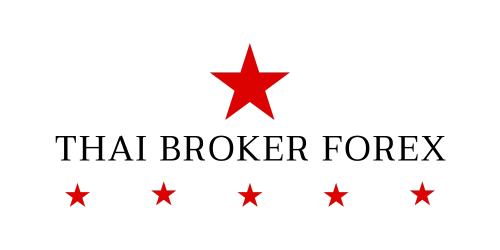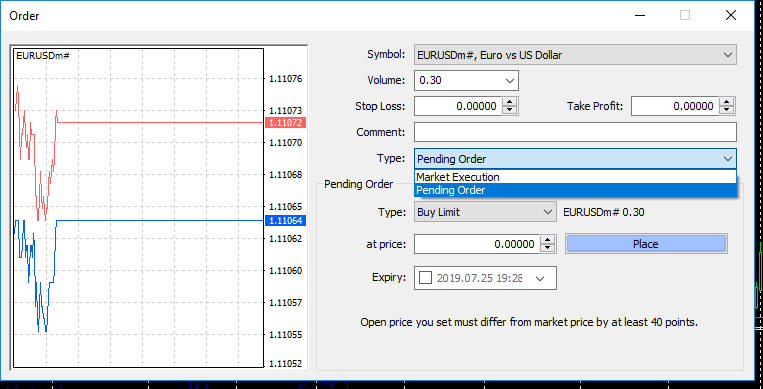วิธีใช้ Meta Trader 4
Meta Trader หรือ โปรแกรม MT4 เป็นโปรแกรมเทรดค่าเงินและโปรแกรมเทรด CFD ที่มีความนิยมสูง เนื่องจากโปรแกรมสามารถใช้ได้ง่ายไม่มีความซับซ้อน โปรแกรม MT4 สามารถตอบโจทย์เทรดเดอร์รายย่อยได้อย่างล้นหลามด้วยฟังค์ชั่นการทำงานต่าง ๆ ที่ทำให้เทรดเดอร์รู้สึกตื่นตาตื่นใจ ต้นเต้นในการเทรดได้อยู่ตลอด ซึ่งด้วยความที่มันได้รับความนิยมสูง เราจึงนำเสนอวิธีการใช้งาน MT4 สำหรับเทรดเดอร์ ซึ่งจะประกอบไปด้วยการใช้งานแบบธรรมดาไปจนถึงการใช้งานที่สูงกว่า Function พื้นฐาน
การเรียนรู้การใช้งาน MT4 นั้นจะทำให้เครื่องมือในการเทรดของเรานั้นทรงประสิทธิภาพมากขึ้น และยังทำให้การเทรดของเราดีขึ้น แล้วอะไรบ้างที่ควรเรียนรู้ในการใช้งานคำสั่งของ MT4 โดยมีการใช้ MT4 เบื้องต้นดังนี้
-
วิธีใช้ MT4 ส่งคำสั่งเทรด
การส่งคำสั่ง MT4 ที่สำคัญประกอบด้วยการส่งคำสั่ง เทรด ซึ่งสามารถส่งคำสั่งเทรดได้หลายรูปแบบ โดยรูปแบบการส่งคำคำสั่งสามารถแบ่งเป็น 2 แบบ รูปแบบการส่งคำสั่งแบบทันที (Instant Order) และรูปแบบการส่งคำสั่งแบบ Pending Order ซึ่งมีทั้ง Stop และ Limit Order
ภาพที่ 1 การใช้ MT4 – แสดงการส่งคำสั่งแบบ Instant
ในภาพที่ 1 จะเห็นปุ่มสีน้ำเงินบนมุมซ้ายบน ซึ่งเป็นการส่งคำสั่งแบบ Instant เราสามารถส่งคำสั่งได้ทันทีรวดเร็ว เหมาะสำหรับการส่งคำสั่งที่ต้องการตอบสนองทันทีแบบการเทรด ใน Time Frame 1 นาทีหรือเล็กกว่านั้นเช่น Time Frame รายวินาที (มีในเฉพาะ MT5) นอกจากการส่งคำสั่งดังกล่าวเรายังสามารถไปคลิ๊กที่คู่เงินแล้วจะปรากฏแถบคำสั่งขึ้นมาก โดยการเลือกแถบคำสั่ง ก็สามารถใช้ Key ลัดได้ ได้แก่การกด F9 ซึ่งจะปรากฏหน้าต่างดังต่อไปนี้
ภาพที่ 2 การใช้ MT4 – รูปแบบการส่ง Pending Order
การส่งคำสั่งตามภาพที่ 2 เป็นการส่งคำสั่งแบบ Pending Order และ Market Execution ก็สามารถทำได้ ซึ่งรูปแบบนี้เป็นรูปแบบดั้งเดิม การส่งคำสั่งมีเพียง 2 เมนูเท่านี้เท่านั้นที่เกี่ยวข้อง
ส่วนการ Modify คำสั่งการใช้ Stop loss หรือ Take Profit สามารถทำการลากเส้น Stop loss หรือ Take Profit ได้เลย ซึ่งการส่งคำสั่งออเดอร์มีรายละเอียดไม่มาก หากเราฝึกใช้ให้คล่องก็จะชำนาญเอง
-
วิธีใช้ MT4 ในการวิเคราะห์
ในส่วนของการใช้ MT4 ในการวิเคราะห์มีรายละเอียดหลายส่วน การใช้งานในการวิเคราะห์ ถ้าหากจะแบ่งรายละเอียดจะสามารถแบ่งได้เป็น การใช้ในการวิเคราะห์ที่ต้องอาศัย Indicator ขณะที่อีกรูปแบบหนึ่งคือ การวิเคราะห์ที่ไม่ใช่ Indicator แต่อยู่ในหมวดของเครื่องมือที่ต้องใช้ โดยหมวดของ Indicator สิ่งที่ต้องดูคือ การใส่เครื่องมือลงในกราฟ การใช้เครื่องมือ
ภาพที่ 3 การใช้ MT4 – แสดงที่ตั้งของเครื่องมือ Indicator
การใส่ Indicator สามารถใส่มาจาก 3 จุด ได้แก่ ปุ่ม บวกสีเขียวด้านบน (ปรากฏในกล่องสีเหลี่ยมสีแดง) และกรอบสี่เหลี่ยมสีแดงด้านซ้าย ซึ่งจะเป็นการเพิ่ม indicator โดยการลากเข้ามาใส่ในจอ นอกจากนี้เรายังไปใส่ indicator จากปุ่ม insert ได้อีกด้วย การเพิ่ม indicator แต่ละแบบมีลักษณะเฉพาะที่แตกต่างกัน ในฟังค์ชั่นด้านซ้ายมี สำหรับการลาก indicator ทำให้เราสามารถทำการ Overlay Indicator หรือ การเอา indicator มาซ้อนกันได้ การซ้อนกันของ Indicator ปรากฏในภาพที่ 3 ซึ่งเราได้แสดง Indicator Average True Range หรือ ATR ซ้อนกันกับ Stochastic Indicator การซ้อนกันแบบนี้สามารถสร้างกลยุทธ์ได้มากขึ้น เช่น การนำเอา ATR 2 ตัวที่ความเร็วแตกต่างกันมาซ้อนกัน ทำให้ใช้การตัดกันของ ATR ในการสร้างกลยุทธ์ Buy Sell ได้ซึ่งจริง ๆ แล้วการใช้แค่ ATR ไม่สามารถทำเช่นนั้นได้
ในกรอบสี่เหลี่ยมสีฟ้า จะเห็นเครื่องมือที่ไม่ใช่หมวด Indicator ซึ่งประกอบด้วย การวัดคลื่อน การวัดเส้น Fibonacci การใช้ทฤษฎี Gann Fan หรือการใช้เส้นเทรนด์ไลน์จะสามารถหาได้จากกรอบสี่เหลี่ยมตรงนั้น นอกจากนี้ เรายังสามารถทำการดาวน์โหลดข้อมูลต่าง ๆ ของกราฟมาใช้ในการวิเคราะห์บน Excel โดยต้องเข้าไปที่ฐานข้อมูล
ภาพที่ 4 การใช้ MT4 – การเข้าถึงฐานข้อมูล
ในภาพการดาวน์โหลดราคาในอดีตมาทำการวิเคราะห์โดยใช้ Excel สามารถทำได้โดย การไปที่ Tools แล้วไปที่ Data Center จจจะปรากฏหน้าต่างดังรูปที่ 4 ขึ้นมา เราต้องไปเลือกค่าเงินที่เราต้องการใช้ข้อมูล เสร็จแล้วเลือก Time Frame ซึ่งในภาพเป็นการเลือกข้อมูลค่าเงิน AUDUSD และ Time Frame ที่เลือกคือ 1 ชั่วโมง จะปรากฏข้อมูลขึ้นมา เราสามารถ ส่งออก (Export) ข้อมูลออกมาเป็นรูปแบบ Excel ได้ซึ่งจะทำให้สามารถนำไปวิเคราะห์ต่อได้
การใช้ข้อมูลนี้ในการวิเคราะห์การซื้อขายไม่ค่อยได้รับความนิยมเท่ากับการใช้ข้อมูลภาพ แต่ถ้าหากสามารถเข้าใจระบบข้อมูลนี้ได้จะเป็นประโยชน์ในการทำการทดสอบ Back Test ระบบ ซึ่งเราจะกล่าวต่อไป เช่น การคำนวณหาระยะทางการเคลื่อนไหวเฉลี่ยของราคา การหาการแกว่งตัว สร้างเครื่องมือในการวิเคราะห์วิจัยค่าเงิน เช่น การหาค่าความสัมพันธ์ระหว่างค่าเงิน ซึ่งต้องใช้ข้อมูลที่ดาวน์โหลดมานี้ทั้งสิ้น
-
วิธีใช้ MT4 ในการเขียน EA
การใช้ MT4 สำหรับการเขียน EA คือการศึกษาภาษา MQL4 ซึ่ง การศึกษาภาษา MQL4 ไม่ได้จำกัดแค่การใช้โปรแกรม MT4 เท่านั้นยังขยายเนื้อหาไปเว็บบอร์ดของ MQL4 ซึ่งมีบริการหลากหลายให้เราได้ศึกษา การเขียน โปรแกรม MT4 สามารถใช้ได้ทั้ง Expert Advisor หรือที่รู้จักกันในชื่อของ EA หรือ Indicator หรือสามารถเขียน Script ในการส่งคำสั่งได้
ภาพที่ 5 การใช้ MT4 – แสดงหน้าจอของ MQL4
Script Editor ซึ่งเป็น Function การเขียนการช่วยการทำงานแบบอัติโนมัติของภาษา MQL4 เราต้องมีความรู้ในการเขียนโปรแกรมเบื้องต้นเสียก่อน อย่างไรก็ตาม ก็มีตำรามากมายที่ให้ความรู้และสอนเขียน EA ฟรีในอินเตอร์เนท หากมีความตั้งใจและพยายามก็จะสามารถทำความเข้าใจได้ไม่เกินความสามารถ โดยเว็บไซต์ที่ให้บริการด้านข้อมูลเกี่ยวกับ EA ขนาดใหญ่ที่สุดคือ
ภาพที่ 6 การใช้ MQL4 – เว็บไซต์ MQL4.com
ในภาพที่ 6 คือตัวอย่างเว็บไซต์ MQL4 ซึ่งมีทั้งคู่มือ เอกสาร และกลุ่มคนที่จะคอยให้ความช่วยเหลือ อย่างไรก็ตามแหล่งข้อมูลเป็นภาษาอังกฤษทั้งสิ้น ทำให้ยากต่อการอ่าน แต่ว่าเนื้อหาภาษาไทยก็สามารถหาได้ตาม Google นอกจากนี้ยังมีคนรับสอนการเขียนโปรแกรม หรือสอนการเขียน EA โดยเฉพาะ และยังมีการสอนผ่าน youtube เต็มไปหมด หรือ อีก 1 option สำหรับคนที่ต้องการเขียน EA แต่คิดว่ายากและไม่อยากเสียเวลากับ Programing ทาง Fxpro Quant ก็มี Option ในการใช้ interactive programing โดยใช้การลากและเชื่อมต่อ node ซึ่งคนไม่มีพื้นฐานในการเขียนโปรแกรมก็สามารถทำได้
-
วิธีใช้ MT4 ในการทดสอบ EA
เมื่อเราเขียน EA แล้วสิ่งที่สำคัญมากก่อนการนำเอา EA ที่เราเขียน ไปใช้ คือ การนำ EA ไปทดสอบก่อน การทดสอบ EA จะแสดงให้เราเห็นว่าระบบที่เราออกแบบมานั้นจะใช้ได้หรือไม่ การจะทดสอบ ในโปรแกรม MT4 ก็มี Function ในการทำงานที่เรียกว่า Strategy Tester คือเราสามารถเขียน EA แล้วนำมาทดสอบที่นี่ได้
ภาพที่ 7 การใช้ MT4 – Strategy Tester
ซึ่ง Strategy Tester จะทำหน้าที่คล้ายคลึงกับสภาพแวดล้อมจริง โดยดึงเอาข้อมูลที่เราเก็บไว้ใน History Center ในการนำมาใช้ทดสอบ ซึ่งรวมถึง Swap ด้วย ดังนั้นสภาพแวดล้อมการเทรดนั้นจะใกล้เคียงความจริงมากที่สุด อย่างไรก็ตาม สิ่งที่แตกต่างก็อาจจะมีบ้าง เช่น Spread หรือช่วงที่กราฟกระโดด ราคา Bid และ Ask ก็จะแตกต่างกัน นอกจากนี้ ถ้าหากเราทำการทดสอบกับ Strategy Tester ของ อีก Broker หนึ่งแล้วนำ EA ไปใช้กับอีก Broker หนึ่งก็จะให้ผลที่แตกต่างกันเช่นเดียวกัน หรือแม้กระทั่ง การใช้ Strategy Tester กับคนละประเภท Account เช่น เปิดบัญชี Cent แต่ไปเทรดบัญชี Standard ผลการเทรดก็แตกต่างกัน เนื่องจาก Server ที่ให้บริการเป็นคนละ Server และข้อมูลที่ดาวน์โหลดมาเก็บก็จะแตกต่างกัน การทดสอบกลยุทธ์จึงต้องทำบนพื้นฐานที่ใกล้เคียงกัน และตรงกับความเป็นจริงมากที่สุด
จะเห็นได้ว่ารายละเอียดการใช้งาน MT4 นั้นมีรายละเอียดค่อนข้างมาก นอกเหนือจากการใช้งาน ที่กล่าวมาในเบื้องต้น คนที่เทรด Forex จะต้องมีการศึกษาข้อมูลและมีความตั้งใจในการพัฒนาระบบเทรด และความเข้าใจด้านการเทรดอย่างมาก จึงจะเป็นผู้ที่ประสบความสำเร็จในการเทรดได้
ทีมงาน : www.thaibrokerforex.com